CDR制作闪闪星光效果的图文操作
时间:2022-10-26 13:34
对于CDR制作闪闪星光效果的操作想必有的网友还不熟悉,而今天笔者就带来CDR制作闪闪星光效果的图文操作方法,一起好好学习下吧!
CDR制作闪闪星光效果的图文操作

1、打开软件,如图,
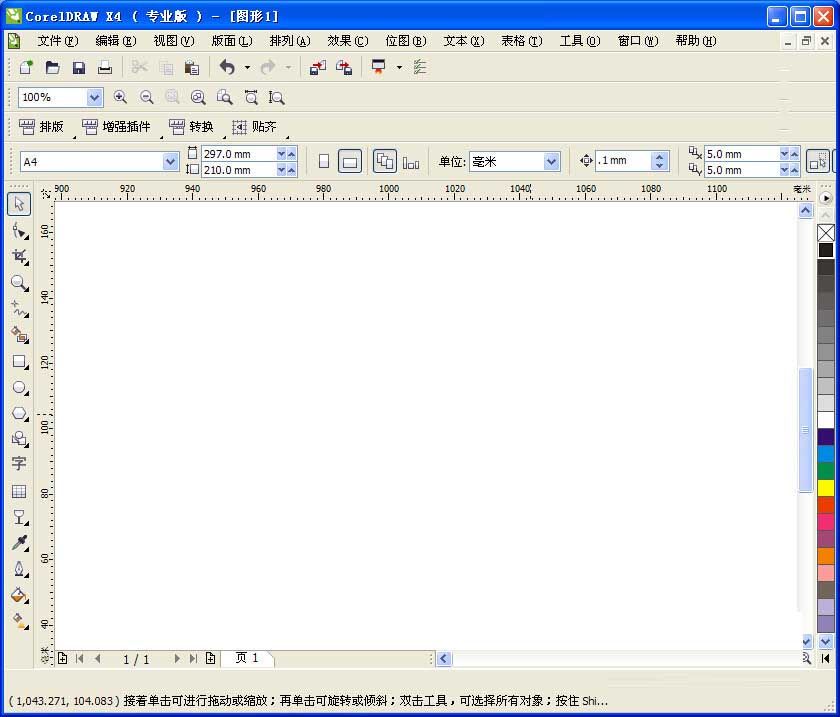
2、选择“矩形工具”画一个矩形,合适大小、填充黑色,作为背景。如图,同时,右键单击,选择“锁定对象”目的是不让其影响后面的制作。
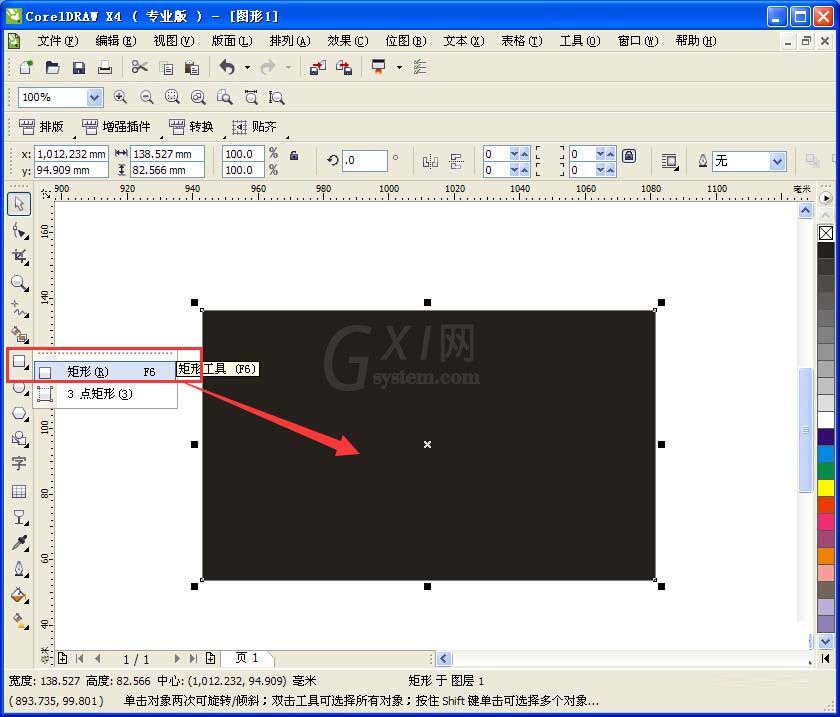

3、继续选择“矩形工具”,按住“Ctrl”键,画出正方形,填充白色。同时对其旋转45度。
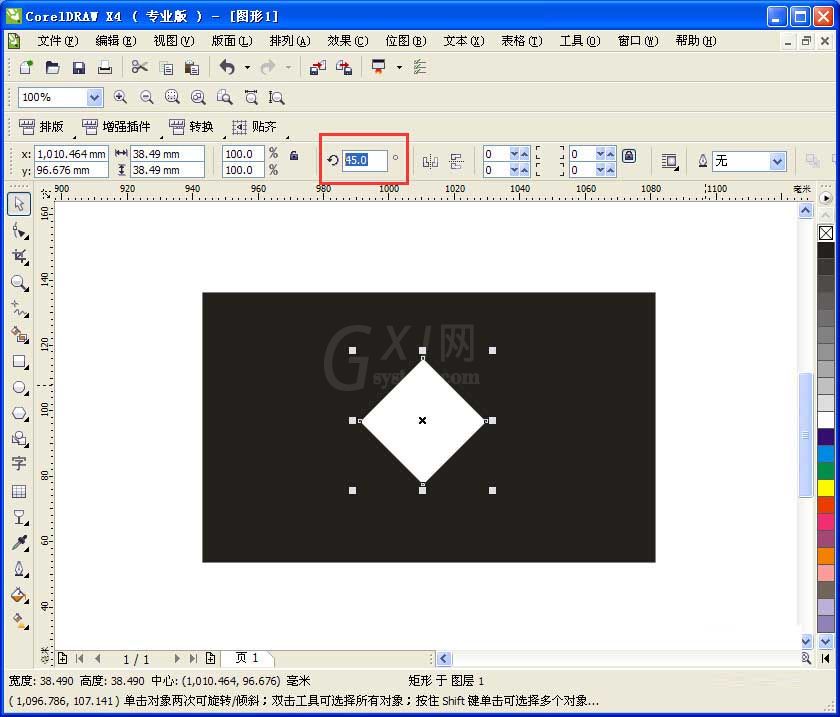
4、接着对其从上往下压缩,获得变形,如图效果,
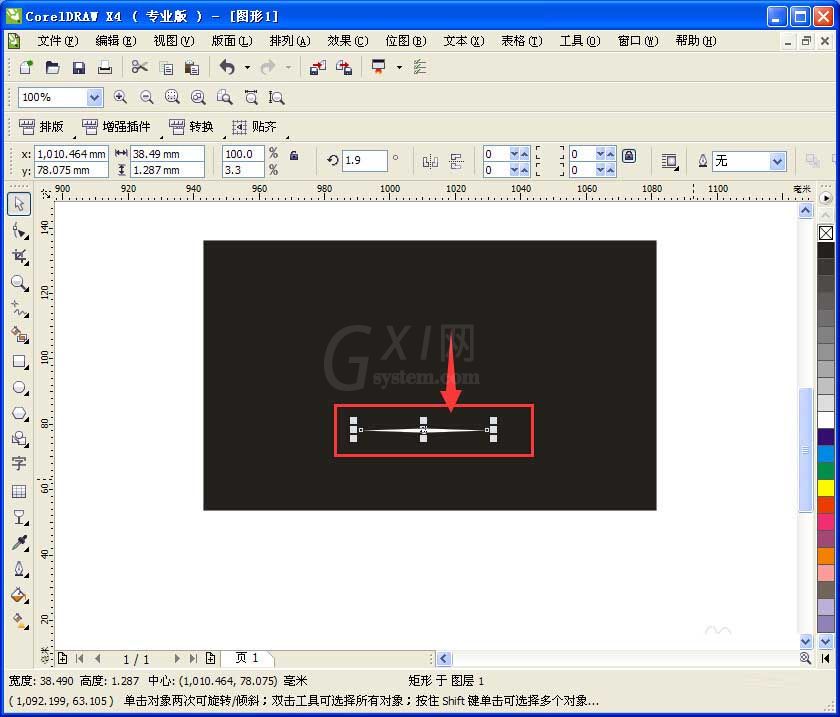
5、保存选中状态,选择“效果”——“转换为位图”,如图,参数默认,直接点击确定。
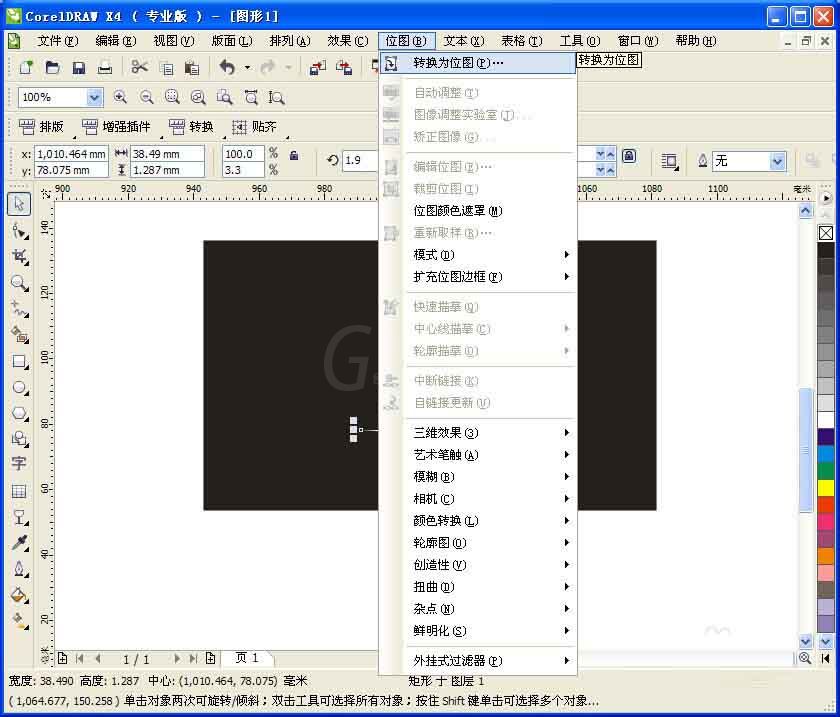
6、继续选择“效果”——“模糊”——“高斯模糊”,如图,设置参数,然后确定。
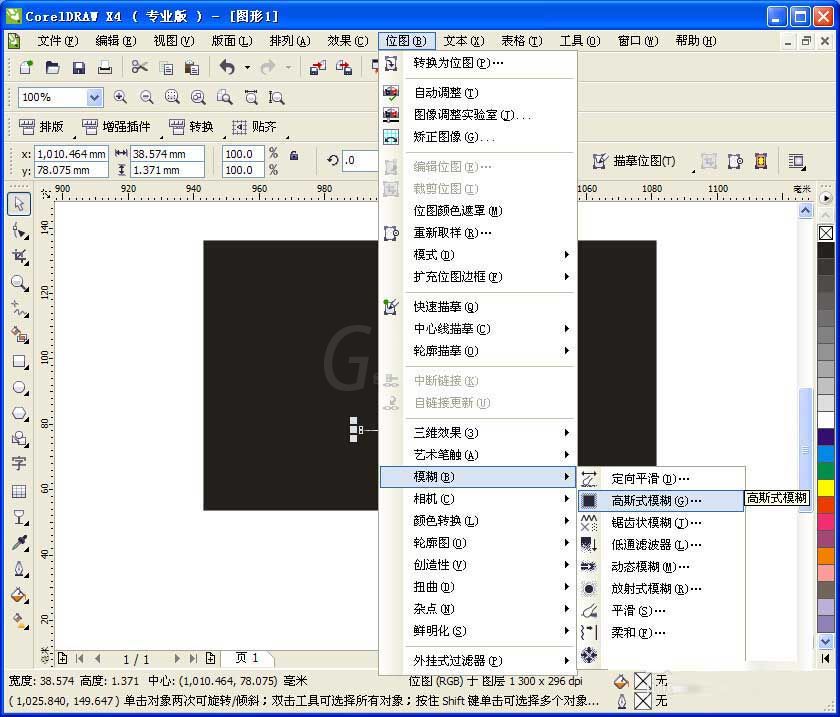
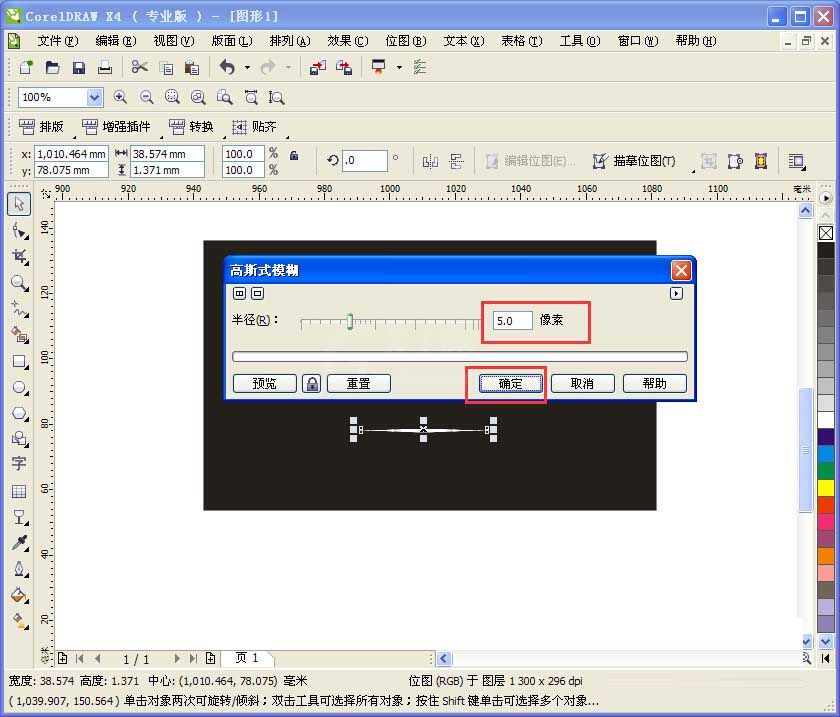
7、确定效果。如图,
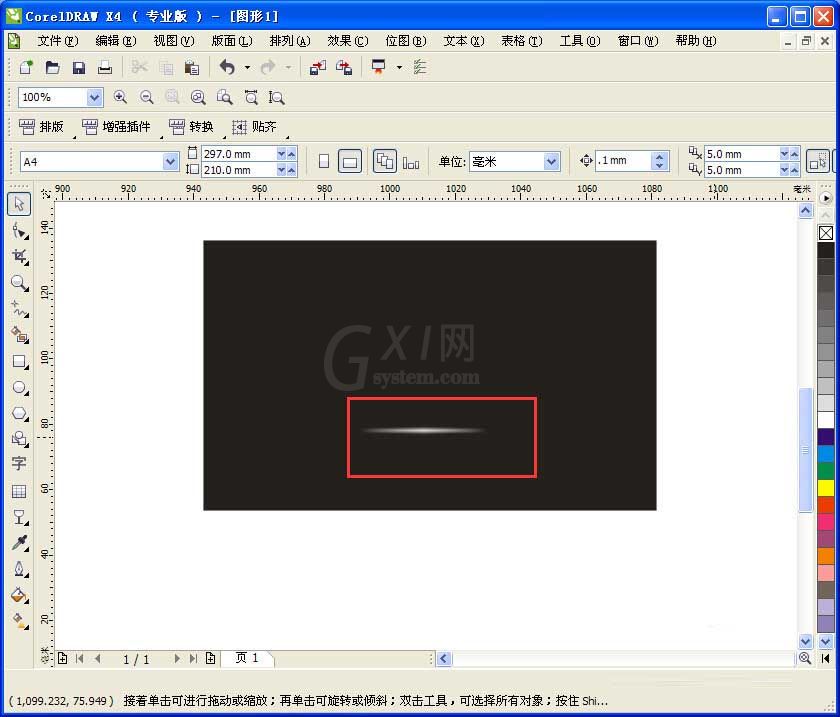
8、然后对其进行复制、旋转、缩放。效果如图,
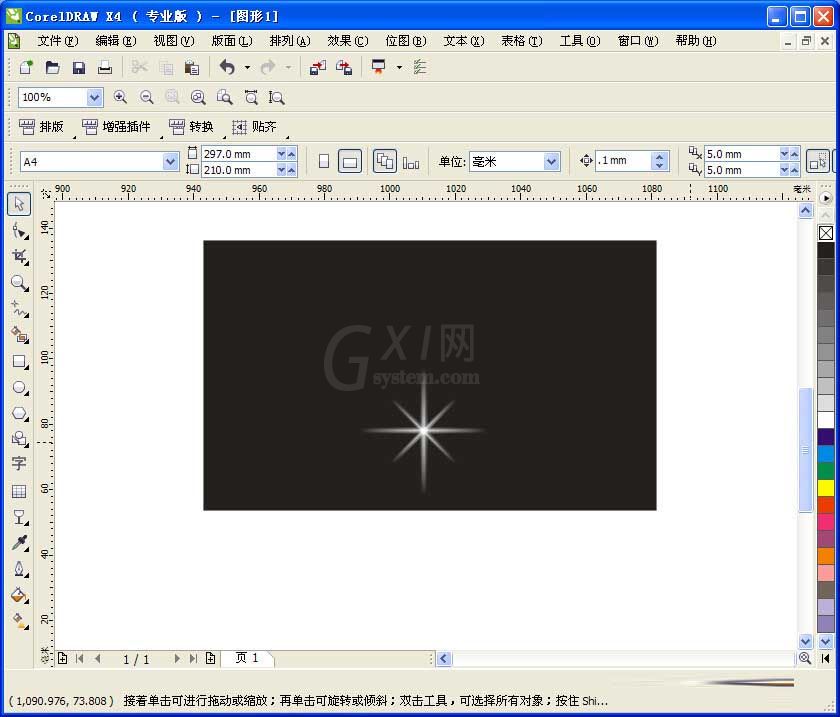
9、选择“椭圆形工具”,按“Ctrl”键画出正圆,填充白色,如图,然后对其进行步骤5、6,然后将其移至如图位置。
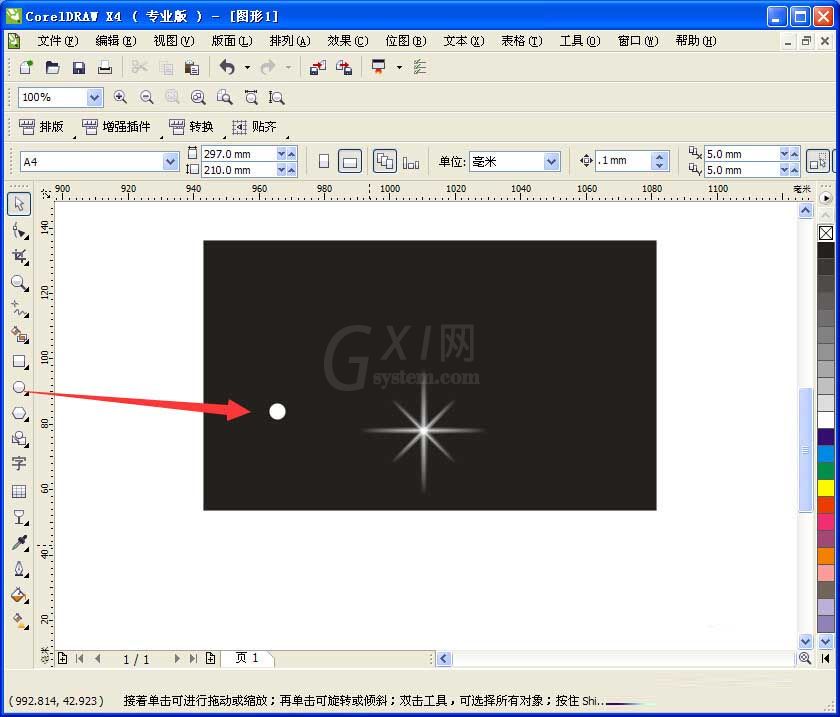
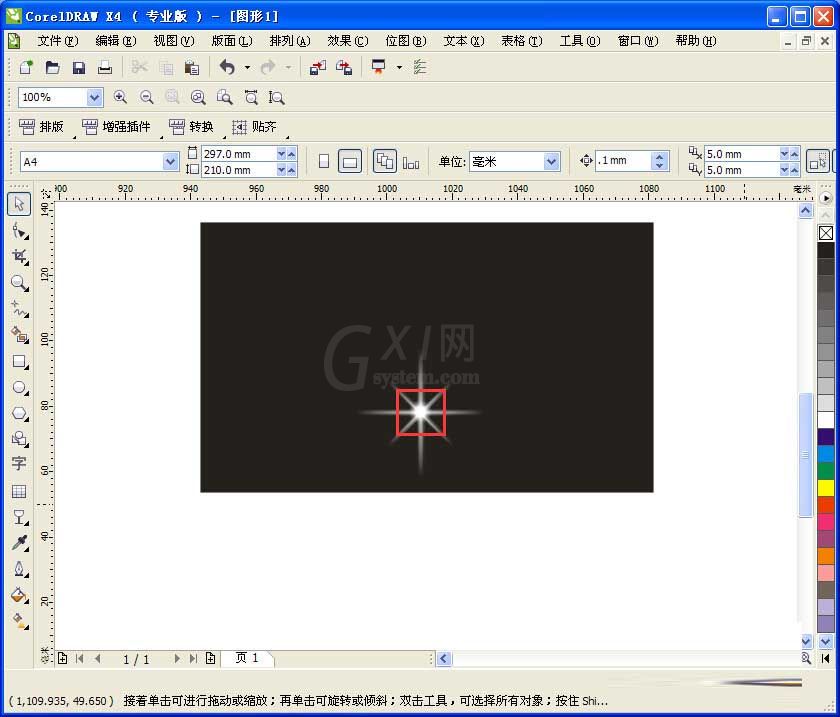
10、完成制作。复制、缩放,随机铺满画布,最终效果,如图。
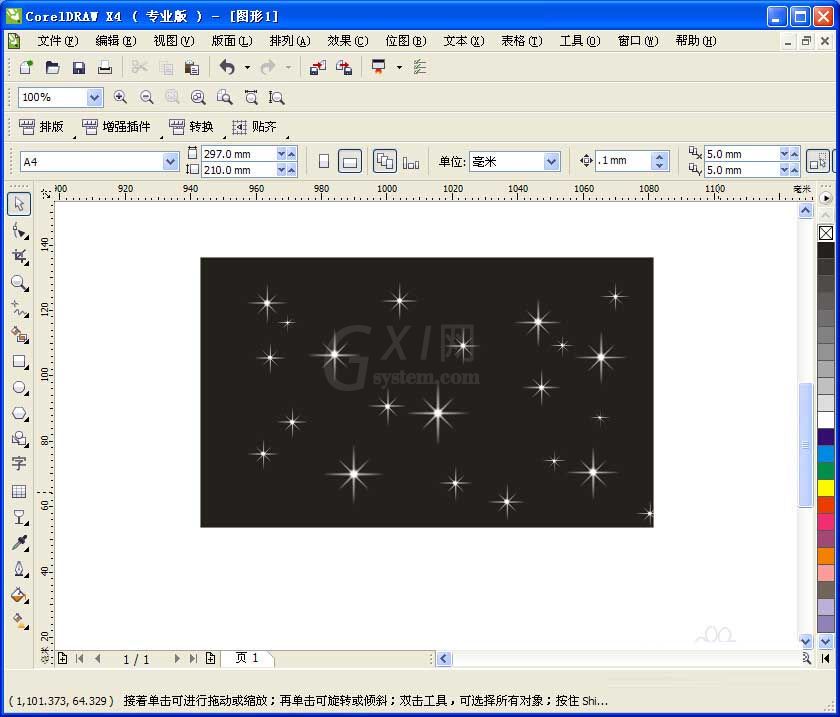
还不了解CDR制作闪闪星光效果的操作过程的朋友们,不要错过小编带来的这篇文章哦。



























